検索インデックス・プレビューの初期構築
FileBlogの導入・設定後、文書を検索できるように各文書のインデックスを検索エンジンに登録する必要があります。
あらかじめ、サムネイルやプレビュー画像を作成しておくと、ユーザーがフォルダやファイルを開くと直ぐにプレビューの閲覧ができるようになります。
この検索インデックスおよびプレビューの初期構築は、文書量や文書種類、サーバー性能により長時間を要することがあります。
初期構築をスムーズに完了させるために、インデックスの初期構築期間はユーザーにFileBlogの利用を公開せず、初期構築に専念させることをお勧めします。
ファイル変更検知を一時停止
FileBlogは、ドキュメントルートフォルダの変更をリアルタイムで監視し、変更を検知すると検索インデックスを更新します。
FileBlogのインデックス初期構築期間中もファイルサーバーは通常通りに利用されると考えられ、ファイルの変更が頻繁に行われる可能性があります。
FileBlogは、検出されたファイル変更の更新処理を随時行うため、インデックスの初期構築・プレビューの初期作成の処理に影響があり、処理時間が滞るおそれがあります。
ファイル変更が頻繁に発生する環境でのインデックス初期構築の場合には、ファイル変更監視を一時停止することでファイル変更の影響を受けないようになります。平日で初期構築実行や文書量が多い環境での実行時にお勧めです。
【全ドキュメントルートに対してファイル変更検知を無効する方法】
•画面下部のシステム設定 > 高度な設定 > その他全設定項目(config.ini) を開きます。
•テキストボックスに、directory と入力します。
•directory_change_notifier_disabled を選択し、「ON」に設定します。
•「保存する」ボタンを選択して、インデクサーにチェックを入れてサービスを再起動すると反映されます。
インデックス構築(初回)の実行
•画面下部のシステム設定 > メンテナンス操作 > インデックス再構築 を選択します。
•「検索インデックス登録を行う」と「プレビュー抽出」にチェック入れて実行します。
初回インデックス構築状況の確認
インデックス構築は次のように進行していきます。
画面下部のシステム設定 > システム状態 > インデックス構築状況 で状況を確認できます。
フォルダスキャン
ドキュメントルートの全フォルダと全ファイルをスキャンして、ファイル一覧を作成します。
この処理は単純にスキャンするだけなので高速に処理が完了します。
スキャンが完了すると、文書数の項目にドキュメントルートごとのカウント数(フォルダとファイルの総数)が表示されます。
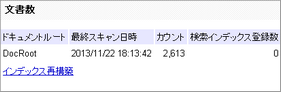
検索インデックス構築
スキャンが完了すると、テキスト抽出および検索インデックス登録の処理がスタートします。
この処理では、フォルダとファイルを読み取ってテキストを抽出し、抽出したテキストを検索エンジンに登録します。
文書数に応じて数時間~数十時間を要します。
サーバーの性能により、パフォーマンスのチューニングを行うことで処理時間を大幅に短縮できます。
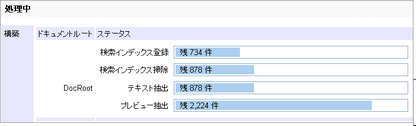
※ 検索インデックス構築、プレビュー抽出処理の進捗状況は、処理中のステータスで確認できます。
検索インデックス登録の残件数は、テキスト抽出した後にキュー(待ち行列)に登録されるので、一様に減っていくわけではありません。
インデックス登録数が増えない?
処理が始まっているのに、検索インデックス登録数が増えていかないように見えます。
検索エンジンは、メモリにキャッシュしたインデックスを2000件に1回のタイミングでディスクへ書き込むため遅延しているように見えてしまいます。
処理完了まで待ちきれない場合は?
インデックス構築処理の実行途中でも、検索エンジンを停止することができます。
検索エンジンを再起動すると、中断地点からインデックス構築処理を自動的に再開します。
処理の途中で中断し、パフォーマンスのチューニングを行うこともできます。
また、サーバー(OS)を再起動した場合も、中断した地点からインデックス構築処理を自動的に再開します。
サーバーのコンソールがフリーズして困ったら
インデックスの初期構築は、大変負荷の重い処理です。
検索サーバーが「バックグラウンドタスク優先」に構成された環境だと、インデックス構築処理がCPUを100%近く占有した場合、マウスカーソルが動かなくなったり、キーボード入力が受け付けられなくなったりすることがあります。
このような症状を予防するには次の方法が有効です。
•FileBlogにログインするためのWebブラウザは、サーバーマシンとは別の端末から行う方が安全です。
•サーバーのコンソールでは、不要なアプリケーションを起動しないようにしてください。
万一、コンソールが入力を受付けなくなった場合には、リモートマシンからサーバーで稼動する、検索エンジン(インデクサーサービス)を停止することで、サーバーの負荷を落ち着かせることができます。
•コマンドプロンプトから下記のコマンドをご利用下さい。
> sc \\ServerName stop Fb3Indexer
「sc」コマンドで、サーバー(ServerName)のFb3Indexerサービス(インデクサー)に停止要求を投げることができます。
ServerName の部分は実際のコンピューター名に合わせてください。
•停止要求の受け付けの可否は次のコマンドで確認できます。
> sc \\ServerName query Fb3Indexer
oSTATUS: RUNNING 停止要求をまだ受付けていません。
oSTATUS: STOP_PENDING 停止中。STOPPEDは停止状態です。
プレビュー抽出
プレビュー抽出処理は、負荷の大きな処理ですので、特に初回構築時には長時間を要します。
印刷処理と同等のため、1ページあたり1秒程度を要します。
ファイル変更検知の再開
プレビュー作成まで完了したら、ファイルの変更検地を再開します。
この設定以降に変更、追加されたフォルダとファイルは、検索インデックスとプレビューが自動的に更新されます。
•画面下部のシステム設定 > 高度な設定 > その他全設定項目(config.ini) を開きます。
•テキストボックスに、directory と入力します。
•directory_change_notifier_disabled を選択し、OFFに設定します。
•「保存する」ボタンを選択して、インデクサーにチェックを入れてサービスを再起動すると反映されます。
インデックス再構築(2回目)の実行
ファイル変更検知を有効化した後に、もう一度インデックス再構築を実行します。
これにより、1回目のインデックス構築期間中にユーザーが変更したファイルを含め、完全な検索インデックスを構築することができます。
文書の更新日時をチェックして登録済みインデックスとの差分のみを更新するため、処理時間は初期構築とくらべて大幅に短縮されます。
再構築の操作は初回と同じです。
•画面下部のシステム設定 > メンテナンス操作 > インデックス再構築 を選択します。
•「検索インデックス登録を行う」と「プレビュー抽出」にチェック入れて実行します。